Macでマウスやトラックパッドが”逆に動く”を直す方法
マウスやトラックパッドのスクロール方向を変更する手順を解説
MacBookの内蔵トラックパッド、またはMacにマウスやトラックパッドを接続した場合、デフォルトのスクロール方向はWindowsと逆だ。指を上方向に動かせば、画面は下方向にスクロールする。iPhoneのスクロールと連動した動きがデフォルト設定になっている。
WindowsからMacに買い替えた人は、馴染めない人もいるだろう。本記事では、マウスやトラックパッドのスクロール方向を変更する手順を解説する。
スクロール方向を変更する手順
内蔵トラックパッドの設定
MacBook ProやMacBook Airに内蔵されたトラックパッドの場合、システム環境設定の「トラックパッド」をクリック。「スクロールとズーム」のタブを開き、「スクロールの方向:ナチュラル」のチェックを外す。デフォルトではチェックが入っている。
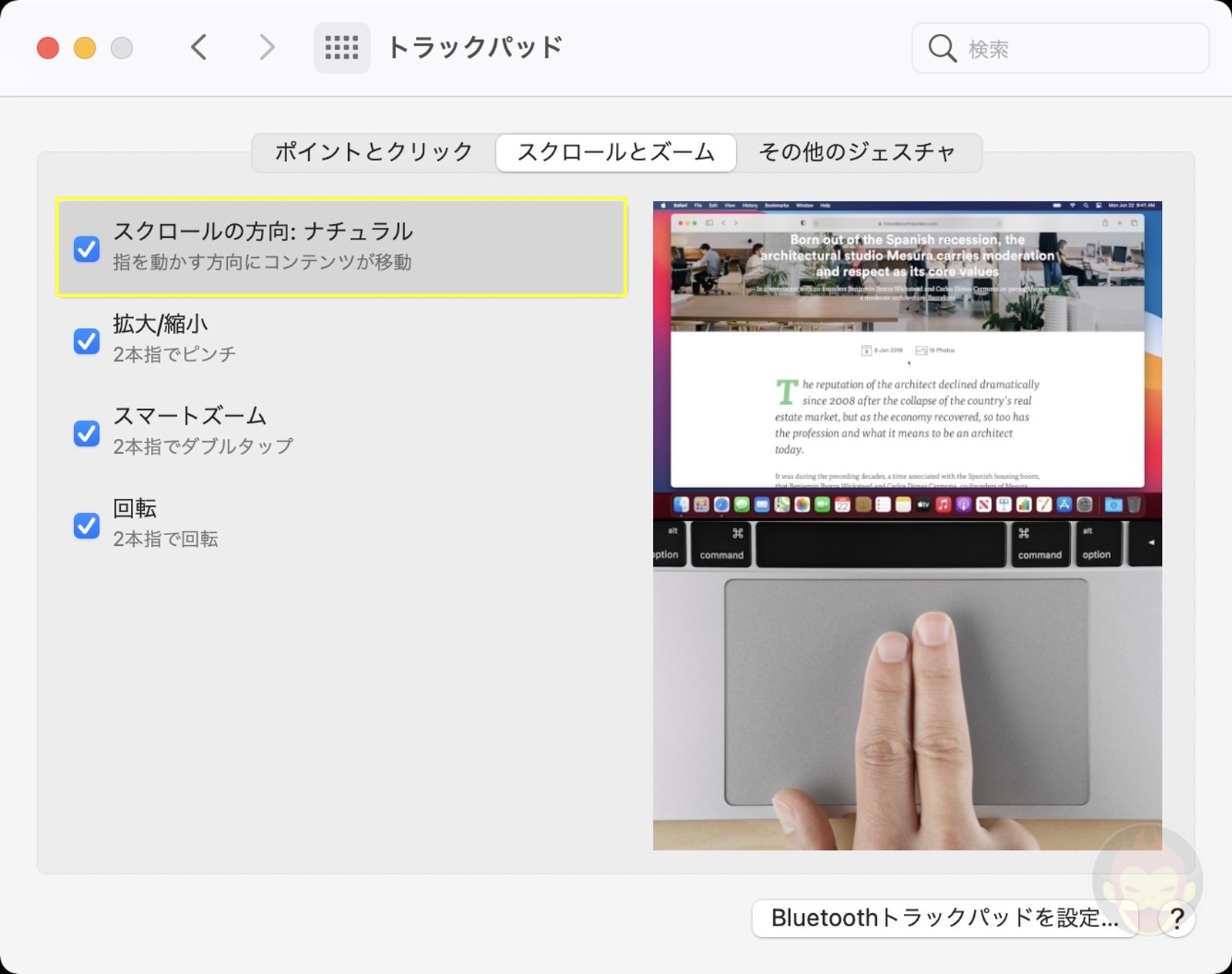
Magic Mouseの設定
Magic Mouseを接続した際の設定は、内蔵トラックパッドと概ね同じ。システム環境設定の「マウス」から、「ポイントとクリック」のタブを開き、「スクロールの方向:ナチュラル」のチェックを外す。
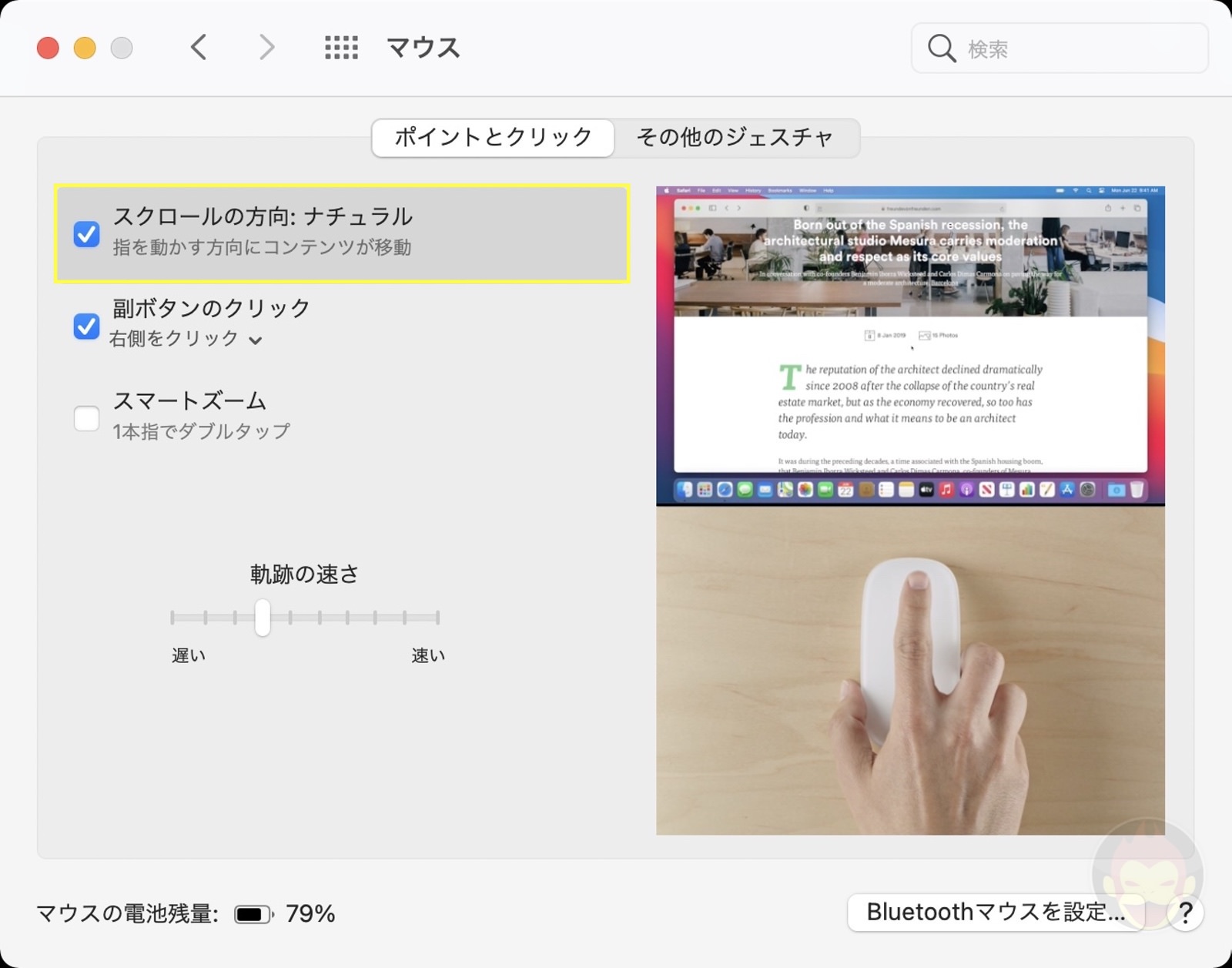
外部マウス(サードパーティ製)の設定
MX Master 3 for Macなどのサードパーティ製マウスで設定変更をする場合は、システム環境設定の「マウス」の最上部にある「スクロールの方向:ナチュラル」のチェックを外す。
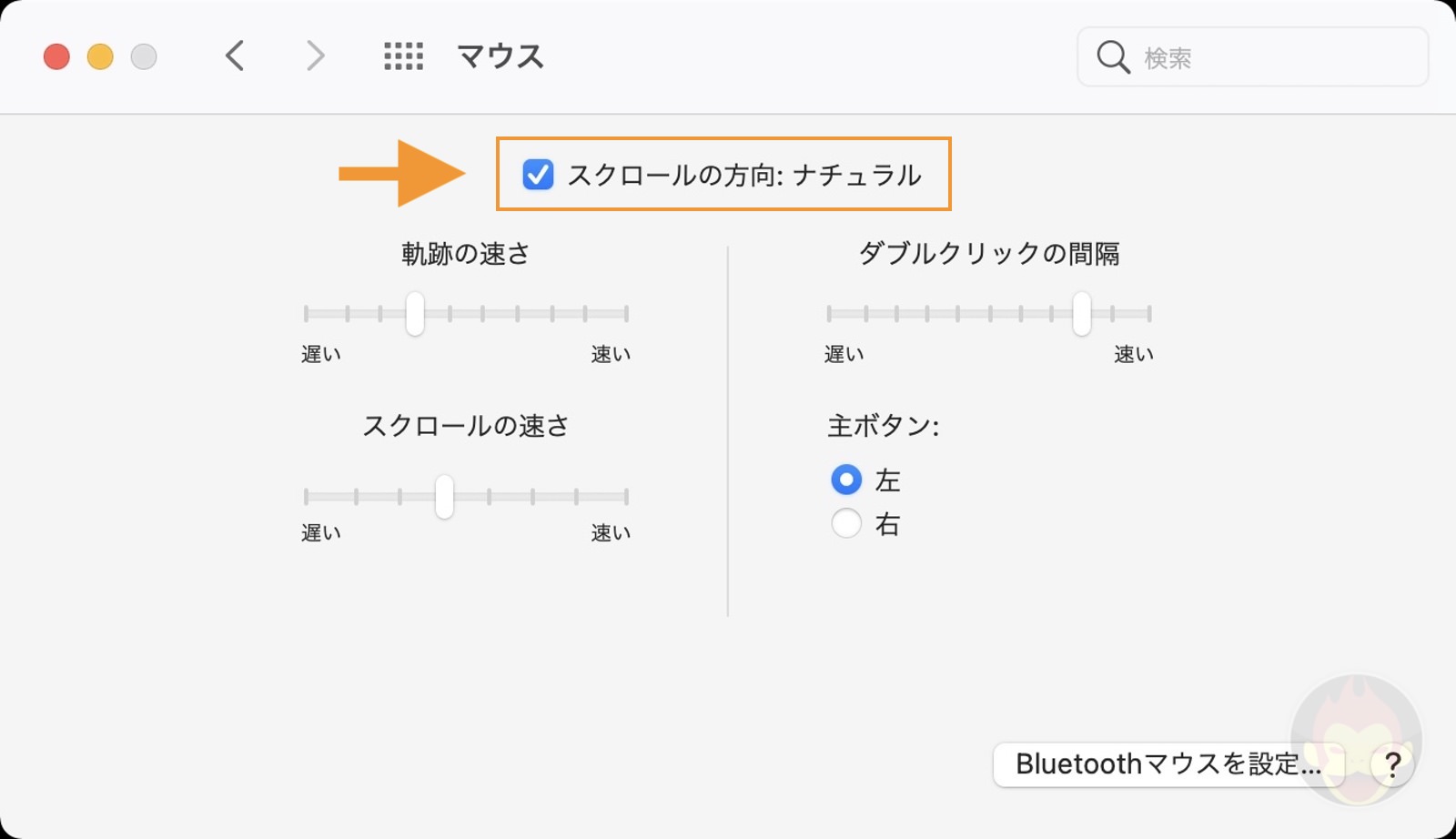
なおMX Master 3 for Macの場合は、専用アプリケーション「Logi Options」が用意されている。システム環境設定のマウス設定で「ナチュラル」のチェックが外されていても、Logi Optionsで「スクロール方向」が「自然」になっていれば、「ナチュラル」と同じ動きを保つ。
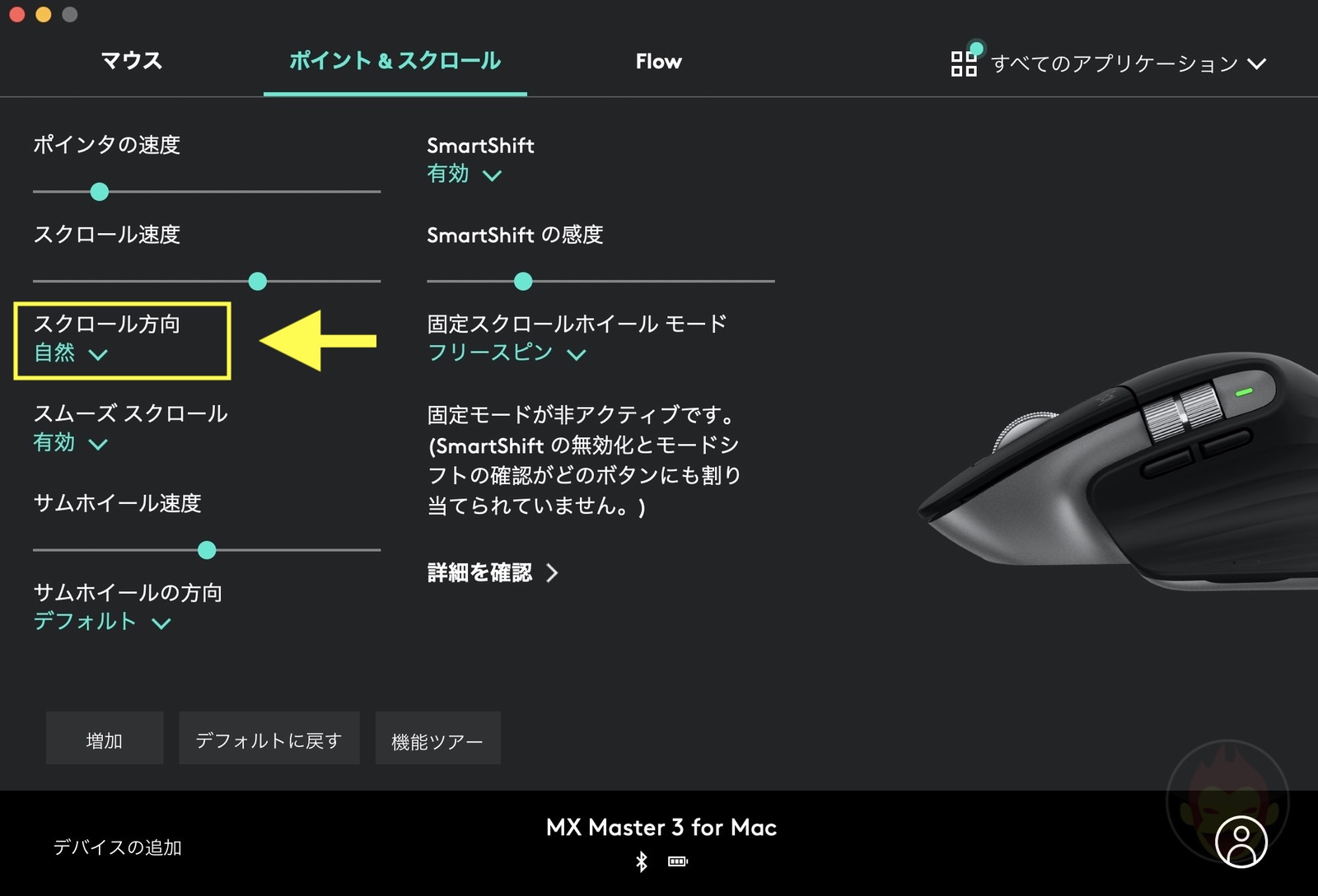
もっと読む
2023.10.21
2022.06.15
2021.08.20
2019.09.25
関連キーワード
「Macの使い方・設定」新着記事

Macデビューがこれまでになく快適に。iPhoneがあればMacの初期設定ができちゃいます
2025.04.17

MacBookの自動起動、ユーザーが制御可能に。macOS Sequoiaで新機能追加
2025.02.01

iPhoneミラーリングで接続したくても「エラー」。解決方法がやっと分かった
2024.11.05

macOS復旧を使ってmacOSを再インストールする方法、Appleが動画で解説
2022.07.19

14インチMacBook Pro(2021)を最適化!ゴリミー流システム環境設定カスタマイズまとめ
2022.04.16
AppleシリコンMacでセーフモード(セーフブート)に入る方法
2021.12.27
AppleシリコンMacでハードウェアの問題を調べる「Apple Diagnostics」を利用する方法
2021.12.26

14インチ/16インチMacBook Proを固定リフレッシュレートに指定する方法
2021.12.24

Macの消去アシスタントを使い、すべてのコンテンツと設定を消去する方法と手順
2021.11.11

新規購入したMacで、あとからAppleCare+に加入する方法
2021.11.10

Mac向け延長保証サービス「AppleCare+ for Mac」とは?内容・価格・条件などまとめ
2021.11.10

Macの地球儀キーを使いこなせ!便利なキーボードショットカットまとめ
2021.10.31

M1 MacBook Proで外部ディスプレイが出力失敗するときに試している6つの対処法
2021.08.23

Macで使用頻度の低いキーを「デスクトップを表示」に設定すると捗る
2021.08.20

Macに外付けキーボードを追加したら必ず行うシステム設定まとめ
2021.08.13

MacBook Air/Proの画面スペースを最大化!Dockやメニューバーを自動的に非表示にする方法
2021.08.12

Mission Controlで同じアプリケーションのウィンドウをまとめる方法
2021.08.09

反応しないアプリを強制終了、Macを強制的に再起動する方法
2021.07.10

Macで「コンピュータは5台までしか認証できません」と表示されたときの対処法
2021.07.07
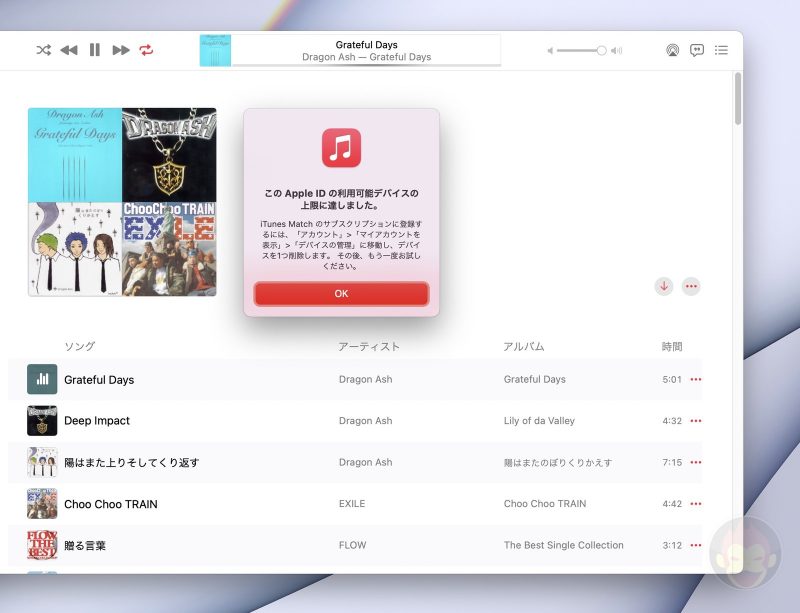
「このApple IDの利用可能デバイスの上限に達しました」と表示されたときの対処法
2021.07.06


興味深いコメント、ありがとうございます!そうなんですよ、結構前から「ナチュラル」がデフォルトになっているんですよね。無意識に設定していると、デフォルトなんて知らんこっちゃないし、環境を都度移行しているのであれば気づくタイミングもないので、衝撃ですよねw さぞかしビックリされたのだろうと想像しています笑
もうWindowsもナチュラルがデフォルトになってるんですかね!?もしかしたら機種によるかもですね。僕の知り合いのThinkpadユーザーは、ナチュラルではない方向がデフォルトになっていると言っていました。タッチスクリーン系のデバイス(Surface系)とかは、もしかしたらナチュラルがデフォルトなのかもですね!
正直コンピューターは自分が使うようにゴリゴリにカスタマイズしてなんぼだと思っていますし、周りがどうこうとか関係無いと思いますよ!笑 僕は圧倒的にUS配列派ですし絶対にUS配列以外は使わないのですが、JIS配列を使っている人に特に何とも思わないですもんw 僕のキーボードのほうが格好いいな、って思っているときはありますがwwwww
驚きを共有していただき、ありがとうございます😉
osX v10.4 Tigerから入った私は未だにタッチパッドのスクロールはスクロールバーに連動する方向じゃないと違和感があるタイプで、新しいMacbookを買ってもすぐ昔の設定にしてしまっています……今回の記事を読んで「え!?Macっていつからデフォルトがそっちになったの?!」と驚いて調べたら、10.7 Lion(2011年)からずっとそうなんですね。知らなかったので(毎回自分が設定をいじっていたことすら忘れていた)、結構衝撃を受けています。
記事にはWindowsはMacと逆との記述がありましたが、会社支給のWindowsはデフォルトがMacの「ナチュラル」と同じ方向になっていて、新しいのを支給されるたびに設定を変えています。Macに少し遅れてWindowsもタッチスクリーンの方向に合わせたのかもしれません。機種によるのかもしれませんが。
人に操作してもらうときに戸惑わせてしまうのですが、自分が古い人間になっていってるのを感じて悲しいのと同時に、古参アピールみたいで嫌だなあと思いながらも、慣れ親しんだ方向というのはなかなか変えられないですね。
いやはや。衝撃のあまりチラ裏コメント失礼しました。(古い)